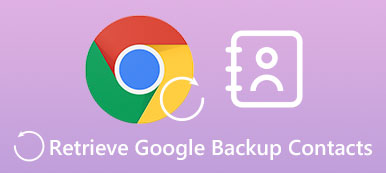Google Meet (tidligere Google Duo) er en mægtig onlinemødeapp. Hvad du ikke må gå glip af, er dens alsidighed. I en fjernkonference skal du muligvis dele din skærm for at demonstrere et program eller et diasshow til teknisk support eller selvstudie. Det du skal mestre er hvordan du deler din skærm på Google Meet. Når du har lært det, vil du nemt håndtere et møde og gøre hvert medlem meget fokuseret på din pålidelige præsentation. Så fortsæt med at læse denne artikel for at lære, hvordan du deler skærm på Google Duo eller Google Meet på 3 måder.
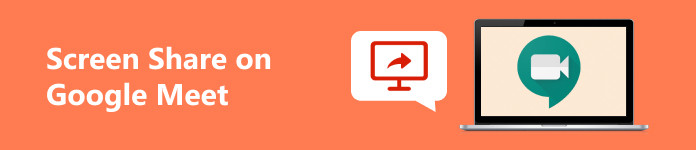
- Del 1: Kan du dele skærm på Google Meet?
- Del 2: Sådan deler du din skærm på Google Meet på skrivebordet
- Del 3: Hvordan kan du dele din skærm på Google Meet på iOS-enheder
- Del 4: Del skærm på Google Meet på Android-telefoner
- Del 5: Del nemt din telefons skærm på skrivebordet Google Meet
- Del 6: Ofte stillede spørgsmål om deling af skærm på Google Meet
Del 1: Kan du dele skærm på Google Meet?
Selvom skærmdeling ikke er vanskelig i en onlinekonference, skal du stadig afgøre, om du kan dele din skærm på Google Meet.
Bemærk: Kun værten kan dele en skærm på Google Meet uden begrænsninger. Hvis du er deltageren, har du ingen tilgang eller tilladelse til skærmdelingsfunktionen. Og for Mac-brugere skal du stadig slå skærmdelingsfunktionen til for Google Meet. Du behøver kun at gå til System Preferences at tænde den i Del menu.
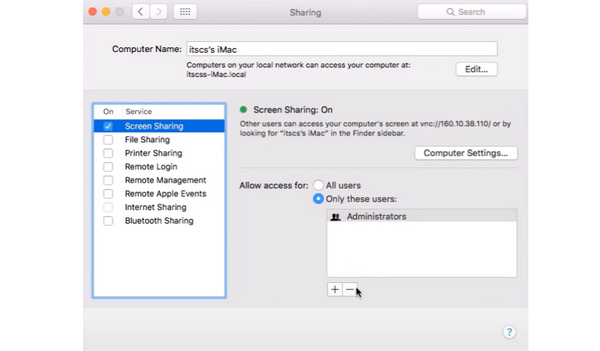
Del 2: Sådan deler du din skærm på Google Meet på skrivebordet
Det er nemt for dig at dele en skærm på Google Meet på en computer som vært.
Trin 1 Start et Google Meet på en klient eller en browser. Klik derefter nutiden nu knap. Så ville det hjælpe, hvis du vælger, hvad du vil dele.
Trin 2 Klik på knappen Hele skærmen knappen for at dele hele skærmen på Google Meet. Hvis du klikker på Fanen Chrome or Window knapper, deler du et bestemt vindue. Klik derefter på Del knappen for at starte delingsskærmen.
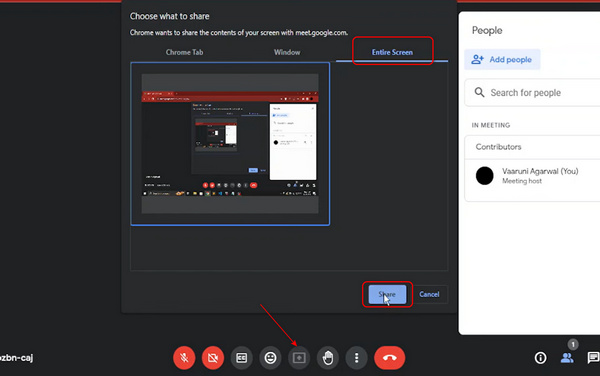
Del 3: Hvordan kan du dele din skærm på Google Meet på iOS-enheder
Det kan være indviklet at dele din skærm på iOS Google Meet, for du skal bruge den indbyggede skærmoptagelsesfunktion, som er den samme som skærmdelingsfunktionen på Mac.
Trin 1 Åbn Google Meet på din iPhone. Tryk på knappen Ny i nederste højre hjørne. Så ville det hjælpe, hvis du trykkede på knappen Opret et nyt møde.
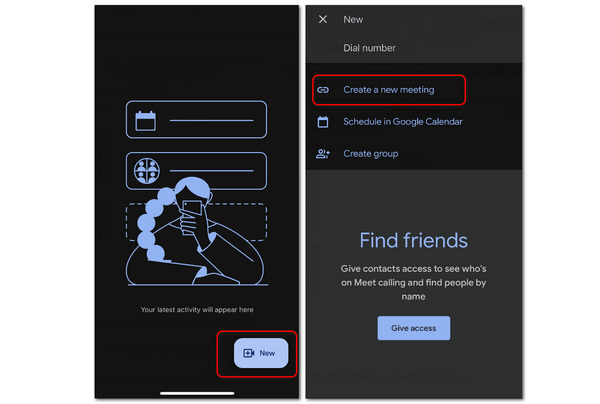
Trin 2 Nu er du til et møde. Tryk på Mere knappen i nederste højre hjørne, og tryk derefter på Del skærmen .
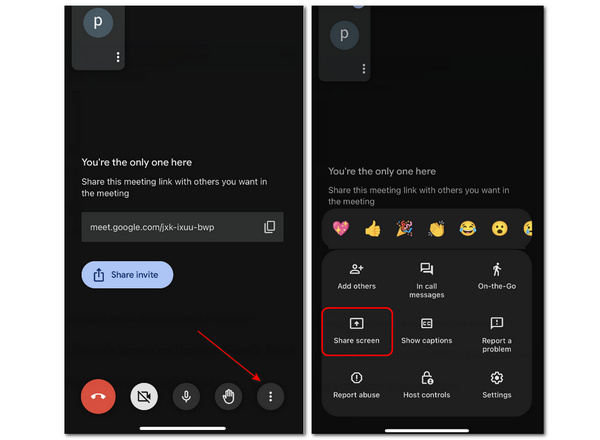
Trin 3 Du skal bruge den indbyggede Skærmudsendelse funktion på din iPhone for at dele hele skærmen på Google Meet. Så tryk på Start udsendelse knap. Efter 3 sekunders nedtælling begynder skærmdelingen. Du kan trykke på Stop med at dele knappen for at afslutte skærmdeling på Google Meet.
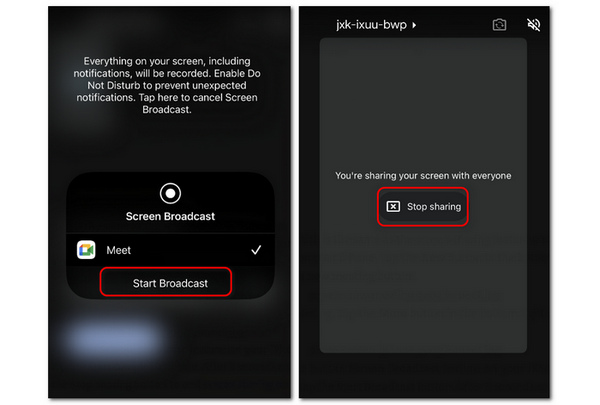
Del 4: Del skærm på Google Meet på Android-telefoner
Trin 1 Åbn Google Meet, og tryk på Nyt møde knap. Tryk derefter på knappen Start et øjeblikkeligt møde.
Trin 2 Nu er du i mødet. Tryk på Mere knappen og derefter den Del skærmen .
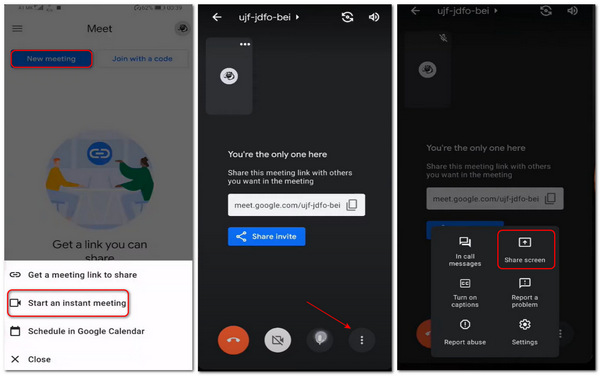
Trin 3 I modsætning til at dele en skærm i Google Meet på en iPhone, behøver du ikke starte den indbyggede skærmdelingsfunktion, men tryk på Begynd med at dele knappen for at komme i gang. Tryk derefter på Stop med at dele knappen for at stoppe skærmdeling på Google Meet.
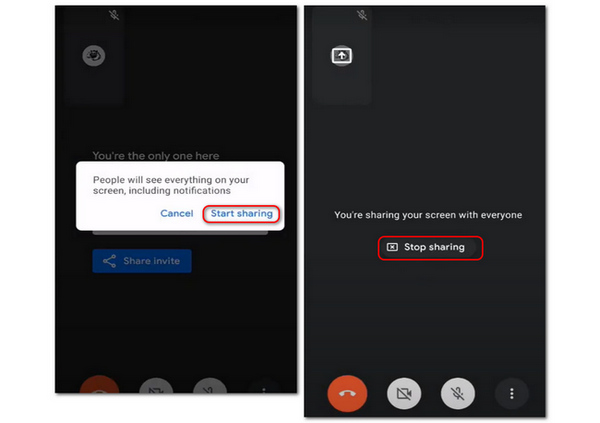
Del 5: Del nemt din telefons skærm på skrivebordet Google Meet
Hvordan kan du dele din telefons skærm i Google Meet på en computer efter at have tjekket de 3 hurtige guider til at dele en skærm på Google Meet? Fordelen er, at du kan præsentere en teknisk tutorial på en telefon for dine teammedlemmer uden at skifte mellem en telefon og en pc for at deltage i det samme møde. Apeaksoft telefonspejl har den bedste evne til at gøre det. Det giver dig mulighed for hurtigt at dele din telefons skærm på en desktop Google Meet via USB eller endda trådløst. Efter at have spejlet din telefons skærm, kan du også indstille opløsningen til at fange eller opskalere den originale videokvalitet på din telefons skærm.

4,000,000 + Downloads
Trådløst spejl en telefons skærm med 4K-opløsning.
Fang hver eneste bevægelse og ændring på din skærm uden forsinkelse.
Zoom ud på din delte telefons skærm for at tilføje anmærkninger.
Tilbyd en ekstra optagefunktion til at optage den delte skærm.
Trin 1 Hent Apeaksoft telefonspejl gratis og start det. For at dele telefonens skærm på desktop Google Meet med original kvalitet, kan du klikke direkte på USB spejl og tilslut derefter din telefon til din computer via USB. Programmet spejler din telefon kort efter installation af en lille spejldriver.
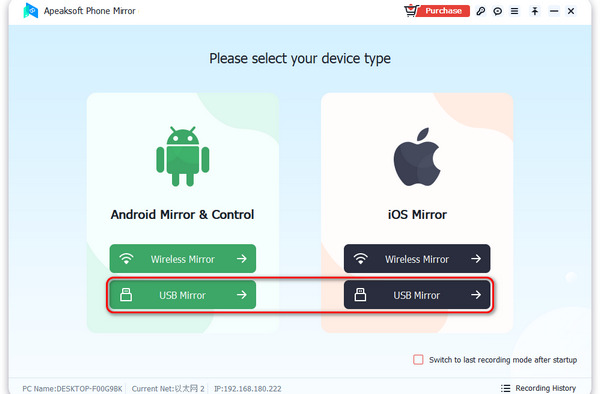
Trin 2 Hvis du klikker på Trådløst spejl knappen, skal du installere FoneLab Mirror på din Android-telefon, som hurtigt deler din skærm. For iPhone-brugere skal du bruge den indbyggede skærmspejlingsfunktion.
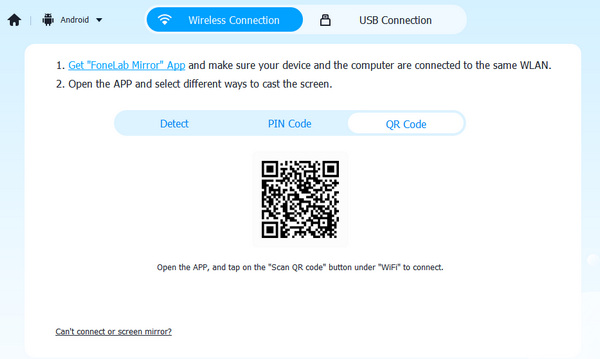
Trin 3 Efter et par sekunder vil du dele din telefons skærm på en desktop Google Meet. Du kan klikke på Fuld skærm knappen for at maksimere skærmen. Det Børste knappen giver dig mulighed for at tilføje anmærkninger på den delte skærm.
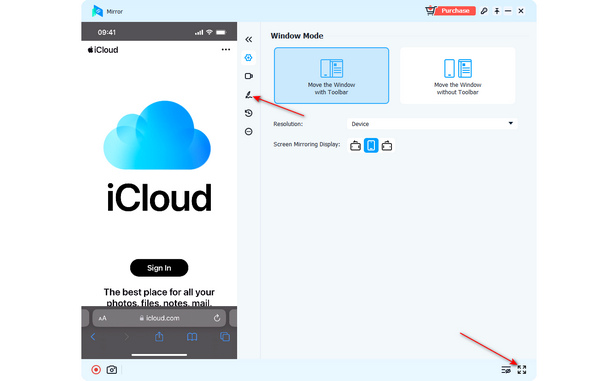
Del 6: Ofte stillede spørgsmål om deling af skærm på Google Meet
Hvordan kan jeg dele en diasshowskærm på Google Meet?
Når du begynder at præsentere i Google Meet, skal du vælge et vindue, men ikke hele skærmen. For eksempel, hvis du har lavet et diasshow i Google Fotos, skal du vælge Google Fotos i Window menu.
Hvorfor stopper jeg ikke skærmdeling i Google Meet på min iPhone?
Dette er et sjældent problem. Selvom skærmdelingsfunktionen er slået til som standard på en iPhone, skal du muligvis stadig gå til kontrol center for at sikre, at denne funktion ikke er slået fra. Du kan også genstarte din iPhone eller opdatere iOS-versionen.
Kan jeg bruge en anden skærmdelingsapp til at dele min iPhone-skærm på Google Meet?
Nej, det kan du ikke. Husk det hele iPhone skærmoptagere eller skærmdelingsapps kan kun optage din skærm gennem den indbyggede skærmdelingsfunktion. Google Meet er en anden skærmdelingsapp, så du kan ikke bruge en anden skærmdelingsapp.
Konklusion
Du har lært hvordan man deler skærm på Google Duo eller Google Meet på iPhone/Android/desktop. Derefter kan du starte en flot og flydende demonstration på en fjernkonference. Husk det også Apeaksoft telefonspejl kan dele din telefons skærm direkte på en desktop Google Meet. Vi gør vores bedste for at imødekomme dine behov, når du støder på tekniske problemer. Ønsker dig alt det bedste i dit arbejde og liv.



 iPhone Data Recovery
iPhone Data Recovery iOS System Recovery
iOS System Recovery iOS Data Backup & Restore
iOS Data Backup & Restore IOS Screen Recorder
IOS Screen Recorder MobieTrans
MobieTrans iPhone Overførsel
iPhone Overførsel iPhone Eraser
iPhone Eraser WhatsApp-overførsel
WhatsApp-overførsel iOS Unlocker
iOS Unlocker Gratis HEIC Converter
Gratis HEIC Converter iPhone Location Changer
iPhone Location Changer Android Data Recovery
Android Data Recovery Broken Android Data Extraction
Broken Android Data Extraction Android Data Backup & Gendan
Android Data Backup & Gendan Telefonoverførsel
Telefonoverførsel Data Recovery
Data Recovery Blu-ray afspiller
Blu-ray afspiller Mac Cleaner
Mac Cleaner DVD Creator
DVD Creator PDF Converter Ultimate
PDF Converter Ultimate Windows Password Reset
Windows Password Reset Telefon spejl
Telefon spejl Video Converter Ultimate
Video Converter Ultimate video editor
video editor Screen Recorder
Screen Recorder PPT til Video Converter
PPT til Video Converter Slideshow Maker
Slideshow Maker Gratis Video Converter
Gratis Video Converter Gratis Screen Recorder
Gratis Screen Recorder Gratis HEIC Converter
Gratis HEIC Converter Gratis videokompressor
Gratis videokompressor Gratis PDF-kompressor
Gratis PDF-kompressor Gratis Audio Converter
Gratis Audio Converter Gratis lydoptager
Gratis lydoptager Gratis Video Joiner
Gratis Video Joiner Gratis billedkompressor
Gratis billedkompressor Gratis baggrundsviskelæder
Gratis baggrundsviskelæder Gratis billedopskalere
Gratis billedopskalere Gratis vandmærkefjerner
Gratis vandmærkefjerner iPhone Screen Lock
iPhone Screen Lock Puslespil Cube
Puslespil Cube